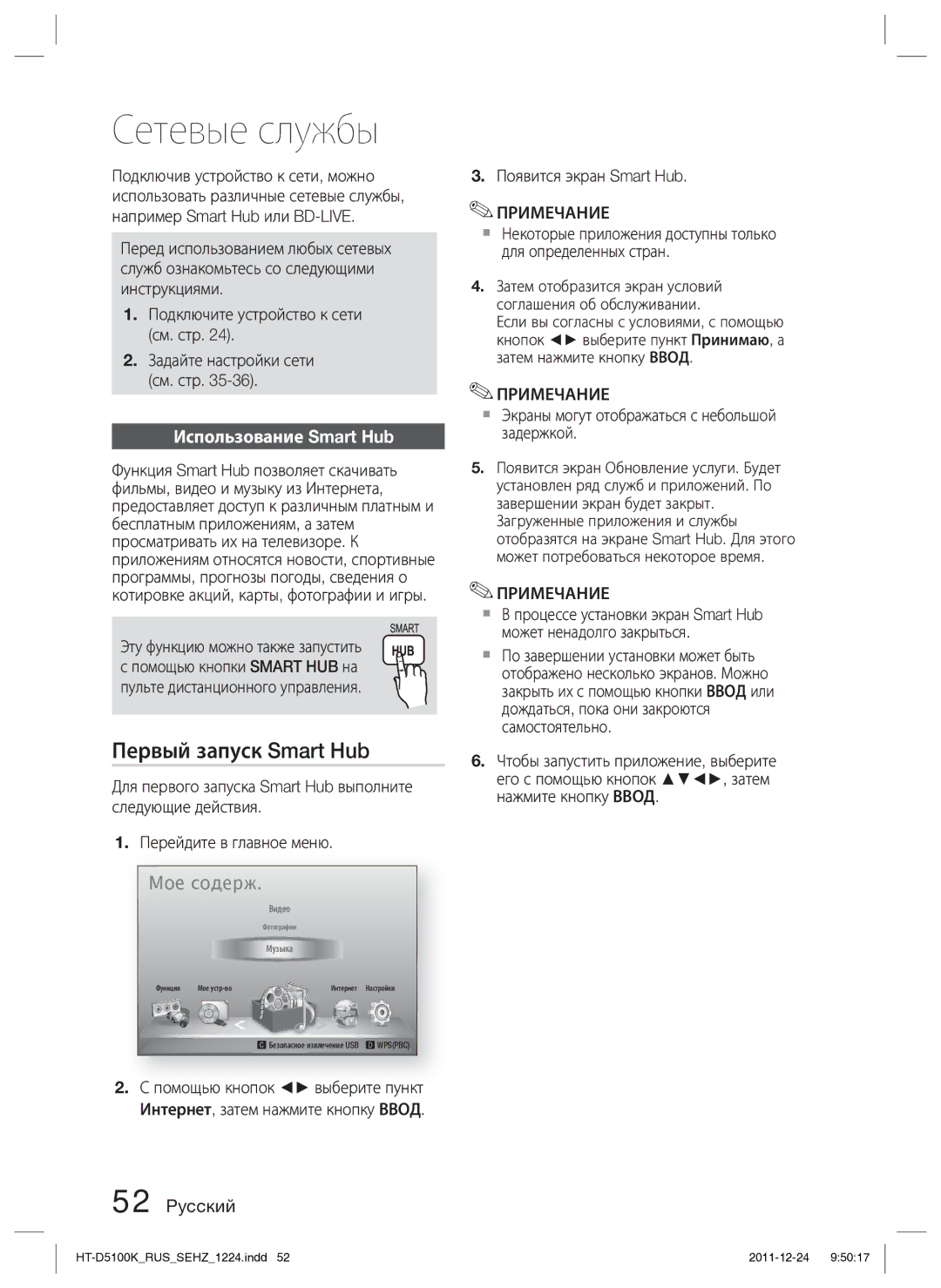Сетевые службы
Подключив устройство к сети, можно использовать различные сетевые службы, например Smart Hub или
Перед использованием любых сетевых служб ознакомьтесь со следующими инструкциями.
1.Подключите устройство к сети (см. стр. 24).
2.Задайте настройки сети (см. стр.
Использование Smart Hub
Функция Smart Hub позволяет скачивать фильмы, видео и музыку из Интернета, предоставляет доступ к различным платным и бесплатным приложениям, а затем просматривать их на телевизоре. К приложениям относятся новости, спортивные программы, прогнозы погоды, сведения о котировке акций, карты, фотографии и игры.
Эту функцию можно также запустить с помощью кнопки SMART HUB на пульте дистанционного управления.
Первый запуск Smart Hub
Для первого запуска Smart Hub выполните | |||
следующие действия. |
|
| |
1. Перейдите в главное меню. |
| ||
Мое содерж. |
|
| |
|
| Видео |
|
|
| Фотографии |
|
|
| Музыка |
|
Функция | Мое | Интернет | Настройки |
|
| Безопасное извлечение USB d WPS(PBC) | |
2.С помощью кнопок ◄► выберите пункт Интернет, затем нажмите кнопку ВВОД.
52 Pyccкий
3.Появится экран Smart Hub.
✎ПРИМЕЧАНИЕ
Некоторые приложения доступны только для определенных стран.
4.Затем отобразится экран условий соглашения об обслуживании.
Если вы согласны с условиями, с помощью кнопок ◄► выберите пункт Принимаю, а затем нажмите кнопку ВВОД.
✎ПРИМЕЧАНИЕ
Экраны могут отображаться с небольшой задержкой.
5.Появится экран Обновление услуги. Будет установлен ряд служб и приложений. По завершении экран будет закрыт. Загруженные приложения и службы отобразятся на экране Smart Hub. Для этого может потребоваться некоторое время.
✎ПРИМЕЧАНИЕ
В процессе установки экран Smart Hub может ненадолго закрыться.
По завершении установки может быть отображено несколько экранов. Можно закрыть их с помощью кнопки ВВОД или дождаться, пока они закроются самостоятельно.
6.Чтобы запустить приложение, выберите его с помощью кнопок ▲▼◄►, затем нажмите кнопку ВВОД.